极路由wifi密码忘记了如何办?
极路由WiFi密码忘记了怎么办?由于手机、笔记本电脑等无线设备,具备自动保存WiFi信息的功能,也就是连接某个WiFi后,会自动保存这个WiFi名称、WiFi密码;下次设备再次出现在该WiFi信号覆盖范围时,手机、笔记本电脑可以自动连接到这个WiFi信号,无需用户手动连接。
本来手机、笔记本电脑中的自动保存WiFi密码功能,是为了避免用户每次都输入WiFi密码的麻烦,提升用户体验。但是,时间一长,很多用户会忘记当初设置的WiFi密码;这时候有什么办法可以找回WiFi密码呢?
当忘记了极路由的WiFi密码时,有3种方法可以找回之前设置的WiFi密码:
1、在极路由设置页面查看WiFi密码
2、查看笔记本电脑中保存的WiFi密码
3、查看手机中保存的WiFi密码
方法一、在极路由设置页面查看WiFi密码
1、在浏览器中输入:hiwifi.com 或者 192.168.199.1 并按下键盘中的回车按键——>在弹出的对话框中,输入极路由后台登录密码,登录到极路由的设置页面。
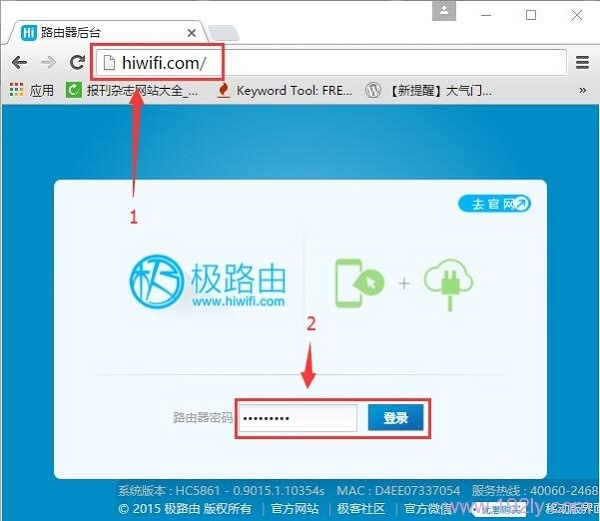
温馨提示:
(1)、极路由后台登陆密码,是第一次设置该路由器时,由用户自行设置的,默认和WiFi密码相同。
(2)、如果不能登录到极路由后台设置页面,请使用后面介绍的方法,找回极路由中的WiFi密码。
2、点击“无线设置”选项,如下图所示
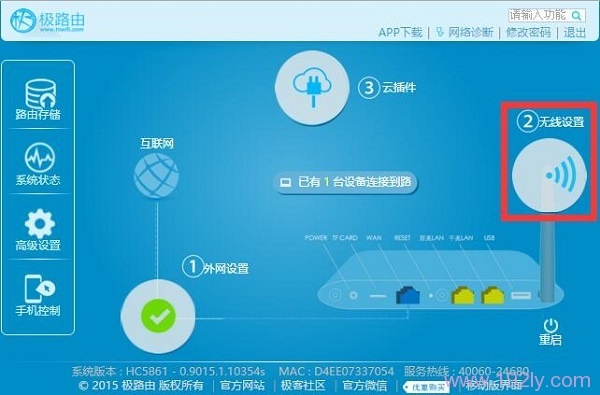
3、勾选“网络密码”选项后面的:显示,如下图所示,勾选后,就可以看到WiFi密码了。
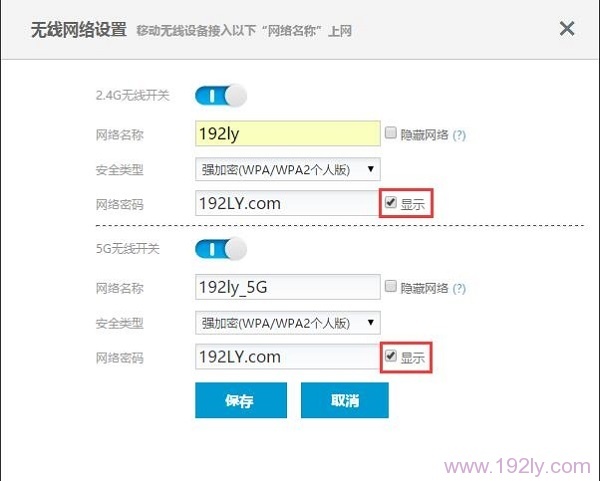
方法二、查看笔记本电脑中保存的WiFi密码
下面用Windows 7笔记本电脑为例,进行介绍:
1、点击电脑右下角的无线wifi图标——>然后在列表中找到你的无线wifi名称,然后右键选择“属性”
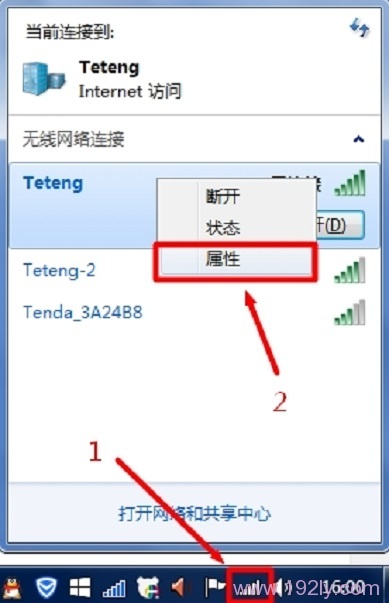
2、选择“安全”——>勾选“显示字符”——>“网络安全密钥”选项后面的就是无线wifi密码,如下图所示。
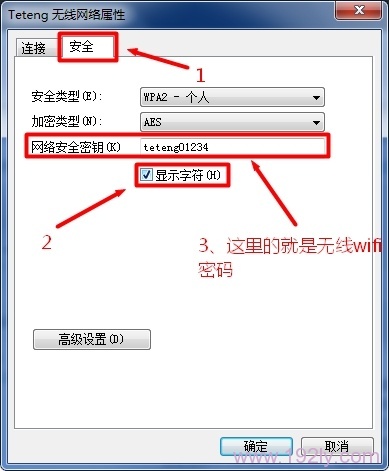
重要说明:
要在笔记本电脑中查看极路由WiFi密码,需要你的这台笔记本电脑还可以自动连接到极路由的WiFi上网。这是此方法的前提条件,如果笔记本电脑已经无法自动连接到极路由的WiFi,则无法使用此方法来找回极路由WiFi密码。
方法三、查看手机中保存的WiFi密码
重要说明:
(1)、和查看笔记本电脑中保存的WiFi密码一样,必须要你的手机目前还可以自动连接到极路由的WiFi上网,才能使用此方法来找回WiFi密码。
(2)、如果是安卓手机,一般需要先取得ROOT权限,才能够查看保存的WiFi密码。
(3)、具体查看方法,本站有专门的文章进行了介绍,这里就不再详细说明了,点击下面的链接查看:
怎么查看手机中保存的wifi密码?
相关阅读:
极路由hiwifi.com(192.168.199.1)打不开解决办法
hiwifi极路由后台登陆地址是多少? ?
极路由(hiwifi)恢复出厂设置方法
……